
Il software per l’elaborazione delle immagini di Phase One offre potenti strumenti per agire su livelli di luce, ombre, colori e rumore preservando la qualità dell’output.
I software di imaging sono in costante evoluzione e garantiscono ai fotografi di esprimere la propria creatività anche nell’editing.
L’ultima versione di Capture One abbina un migliorato dinamismo nei comandi dell’intuitiva interfaccia alla qualità dell’output da sempre riconosciuta alla casa danese. Capture è specializzato nella lavorazione dei file RAW e grazie all’HDR ottimizza le informazioni per mantenere dettagli e colori. Fra le novità troviamo la possibilità di sfumare le maschere per ritocchi realistici, un pacchetto di effetti Spring Style e l’aggiunta di note esportabili come livelli in Photoshop.
I programmi s’imparano spippolando con l’applicazione di regolazioni base. In questo primo articolo si analizzano le principali schermate di navigazione rimandando i livelli e le maschere della Color Correction ad un successivo tutorial di approfondimento.
Capture non è un software per video, pur permettendone la vista. Per evitare di riempire inutilmente la memoria è meglio impostare un filtro (Menu Visualizza – Filtri Globali – Nascondi sempre i file Video) ricordandosi di effettuare il backup dei filmati presenti sulla scheda della fotocamera.
La prima cosa da fare è definire un Nuovo Catalogo (File->Nuovo Catalogo) dove organizzare l’importazione inserendo una memory card o un disco esterno. In automatico si apre la finestra d’acquisizione dove indicare la directory d’origine e quella di destinazione.
La Toolbar mostra delle icone per le funzioni maggiormente utilizzate che si possono attivare rapidamente con shortcut grafiche o da tastiera.
A sinistra compaiono le Tool Tabs per accedere alle pagine di comandi, al centro rimane fissa la visualizzazione di una o più foto contenute nel browser a destra. Nel formato RAW si usufruisce, solo nella versione PRO, della comoda segnalazione del Focus, di default in verde, mentre le luci troppo alte (pari o superiori al valore 250) sono in rosso e le ombre marcate sono evidenziate in blu scuro.
I menu Preferenze e Scelte Rapide da Tastiera consentono la personalizzazione di vari parametri, fra cui le soglie degli avvisi ed i colori dell’aspetto. Per far apparire la maschera di Focus abbiamo optato per cmd+F, mentre di default cmd+E serve per l’Esposizione e la M rivela le Maschere.
Il Focus permette una veloce individuazione degli scarti da eliminare senza rimpianti. Ad esempio, si può assegnare un asterisco a tutto ciò che non è a fuoco o con persone che rovinano l’inquadratura del soggetto principale. La prima icona della Tool Tabs, Libreria, contiene le classificazioni con diversi Filtri. Quando si termina la scrematura, si scelgono le foto con 1 asterisco per farle comparire a destra nel browser da dove si selezionano tutte con cmd+A per cancellarle definitivamente andando su File->Elimina dal Disco. Se si lavora senza un backup, decisamente rischioso, è consigliabile verificare con attenzione di deletare proprio gli scarti.
Nei Cursor Tool la seconda icona a forma di mano, Trascina, espande l’immagine portandola al 100% con un doppio clic e la ridimensiona adattandola al Viewer con un altro doppio clic. Si può anche agire con la lente d’ingrandimento, terza icona, Ingrandisci o premendo Z (Zoom), con step graduali per aumentare del 25%, 33%, 50%, 67%, 100%, fino ad arrivare al 400%.
Gli Strumenti per le modifiche agiscono attraverso Slider, Curve, Ruote Colori. Alcuni controlli, come Esposizione, Contrasto, Luminosità, Saturazione, sono di default posizionati sullo zero a metà della barra, mentre indicatori come quelli HDR partono dallo 0 (zero).
Lo slider si muove a sinistra per diminuire i valori o a destra per aumentarli. Cliccando sul simbolo numerico si può inserire una cifra oppure agire sulle frecce della tastiera, verso l’alto o verso il basso, per incrementare o ridurre in maniera progressiva con valori pari a 1 o 0,10, a seconda dell’input di partenza. Uno slider si resetta cliccando due volte sul cursore.
In generale, per annullare l’ultima modifica è sufficiente schiacciare sulla freccia Annulla della Toolbar oppure Cmd+Z (Mac) /Ctrl+Z(Windows). Il ripristino avviene con Shift(Maiuscolo)+Cmd+Z(Mac)/Ctrl+Y (Windows).
La terza icona della Toolbar, a forma di freccia con una barra verticale a sinistra, resetta tutte le impostazioni. E’ utile usarla in modo temporaneo per mettere a confronto un Prima e Dopo. Nel Browser è possibile fare una copia della foto su cui stiamo lavorando aprendo una finestra, con il tasto destro, per attivare Nuova o Clona Variante. In entrambi i casi le copie sono nel catalogo e non un duplicato del file originale. Il Clone contiene le impostazioni al momento della copia che si possono tenere o resettare come base di paragone.
I Valori Tonali sono visibili come RGB o suddivisi nei singoli canali: Red, Green, Blu scegliendo la modalità canale in Esposizione, nelle Preferenze. I contagocce, inclusi solo nella versione PRO, servono a definire il punto di nero e di bianco come RGB, mentre si triplicano i settaggi separando i primari.
Le finestre di regolazione sono trascinabili fuori dalla colonna di sinistra per essere ingrandite. Questa caratteristica è particolarmente utile quando si tratta di circoscrivere la gamma di colori da correggere.
o sottoscrivere con un canone d’abbonamento trimestrale, annuale con versamento mensile o annuale con pagamento anticipato che dà diritto ad uno sconto del 25%. E’ prevista la PRO solo per fotocamere Sony al prezzo ridotto di 99 euro + IVA.
Capture One è disponibile in prova gratuita per 30 giorni sul sito di Phase One.
To be continued…
RIPRODUZIONE RISERVATA – © SHOWTECHIES Simona Braga

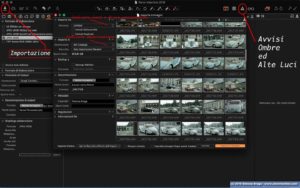
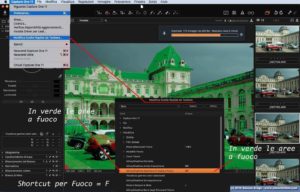
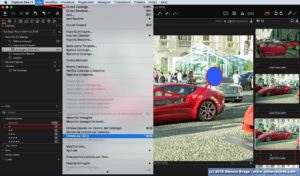

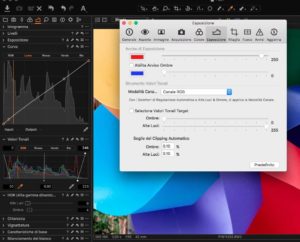



Commenta per primo